DCP-J525W
Întrebări frecvente şi depanare |
Hartie blocata (Paper Jam)
Urmaţi paşii de mai jos pentru a elibera mesajul de eroare Hartie blocata (Paper Jam).
Pentru modelele cu funcţii de FAX:
Înainte de a deconecta echipamentul de la priza de curent, puteţi transfera faxurile salvate în memorie către PC sau către un alt echipament fax pentru a nu pierde mesaje importante. Faceţi clic aici pentru a vedea "Cum redirecţionez un fax către un alt echipament fax atunci când echipamentul meu are o problemă mecanică?".
NOTĂ: Ilustraţiile de mai jos sunt pentru un model reprezentativ şi pot diferi de echipamentul dvs. Brother.
- Deconectaţi echipamentul dvs. Brothe de la priza de curent.
- Dacă clapa de suport este deschisă, închideţi-o, şi apoi închideţi suportul pentru hârtie. Scoateţi tava de hârtie complet din echipament.
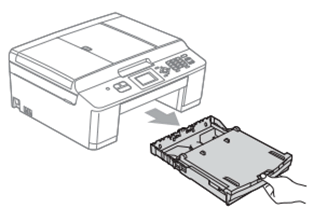
- Trageţi cele două pârghii verzi din interiorul echipamentului pentru a elibera hârtia blocată.

- Trageţi afară hârtia blocată (1).
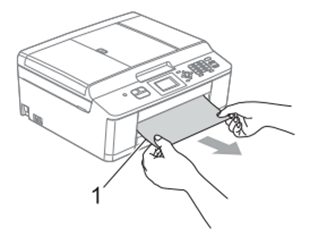
- Ridicaţi clapa pentru eliberarea blocajelor, şi înlăturaţi hârtia blocată.
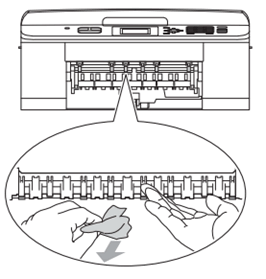
- Deschideţi capacul pentru eliberarea blocajelor (1) din spatele echipamentului.
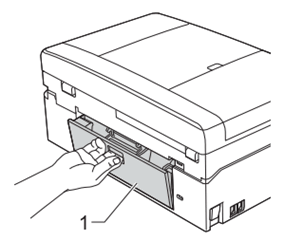
- Trageţi hârtia blocată afară din echipament.
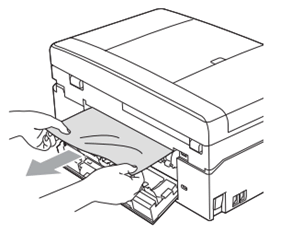
- Închideţi capacul pentru eliberarea blocajelor. Asiguraţi-vă că acesta este închis corect.
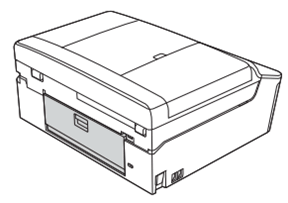
- Verificaţi interiorul echipamentului.

- Ridicaţi capacul scanerului (1) în poziţia deschisă folosind suporturile pentru degete aflate în părţile stângă şi dreaptă ale capacului.
- Folosiţi mâna pentru a muta capul de imprimare şi înlăturaţi orice resturi de hârtie rămase sub capul de imprimare.
Deconectaţi echipamentul de la priza de curent înainte de a muta capul de imprimare cu mâna.
- Verificaţi cu grijă colţurile din stânga (2) şi dreapta (3) şi înlăturaţi orice resturi de hârtie
- În cazul în care capul de imprimare se află în colţul din dreapta, aşa cum este indicat în ilustraţia de mai jos, nu îl puteţi muta cu mâna. Conectaţi cablul de alimentare înapoi la priza de curent. Ţineţi apăsată tasta STOP/EXIT până ce capul de imprimare se mişcă pe centru pentru a verifica colţul din dreapta.

- Dacă vă pătaţi de cerneală pe piele sau pe haine spălaţi imediat cu săpun sau detergent.
- Ridicaţi capacul scanerului (1) în poziţia deschisă folosind suporturile pentru degete aflate în părţile stângă şi dreaptă ale capacului.
- Folosind ambele mâini, prindeţi suporturile de plastic de pe lateralele echipamentului şi închideţi uşor capacul scanerului.

- Împingeţi cele două pârghii verzi înapoi în poziţiile iniţiale.
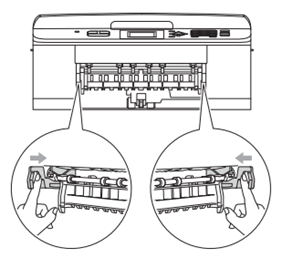
- Împingeţi tava de hârtie ferm în echipament.
- Ţinând tava fixată, trageţi suportul pentru hârtie (1) până se aude un declic, şi depliaţi clapa suport pentru hârtie (2).
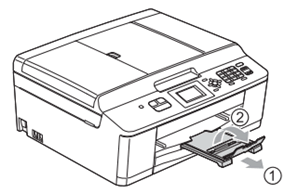
- Conectaţi cablul de alimentare înapoi la priza de curent.
- Verificaţi dacă mesajul de eroare s-a eliberat.
Dacă mesajul de eroare persistă, faceţi clic aici pentru a vedea Întrebarea frecventă "Continui să primesc mesajul de eroare "Paper Jam" după ce am înlăturat hârtia blocată."
Pentru a evita blocaje de hârtie viitoare, ajustaţi ghidajele laterale pentru hârtie (1) şi ghidajul pentru lungimea hârtiei (2) pentru a se potrivi dimensiunii hârtiei.
Asiguraţi-vă că marcajele triunghiulare (3) de pe ghidajele laterale pentru hârtie (1) şi ghidajul pentru lungimea hârtiei (2) sunt aliniate cu marcajele pentru dimensiunea hârtiei pe care o folosiţi.

